Alibaba Cloud Toolkit —— 项目一键部署工具
Alibaba Cloud Toolkit
介绍
简介
- Alibaba Cloud Toolkit(后文简称Cloud Toolkit)可以帮助开发者更高效地部署、测试、开发和诊断应用。
- Cloud Toolkit与主流IDE(IDEA, Eclipse等)及阿里云其他产品无缝集成,帮助您简化应用部署到服务器。
- 您还可以通过其内嵌的Arthas程序诊断、Terminal Shell终端和MySQL执行器等工具,简化应用开发、测试和诊断的过程。
原理
传统部署方式
在传统部署方式中,需要多个步骤才能完成应用的部署,并且需要在本地IDE、云产品控制台、Git/SVN、Maven/Gradle、镜像仓库、ECS、容器等多个界面间来回切换操作。
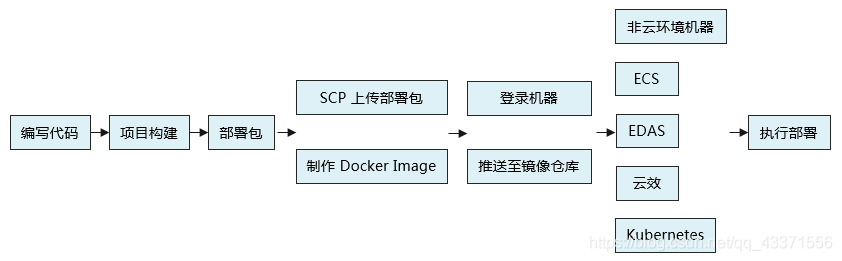
Cloud Toolkit部署方式
Cloud Toolkit将项目构建、SCP上传部署包、制作Docker Image、登录机器、推送至镜像仓库等多个步骤进行了集成和简化。
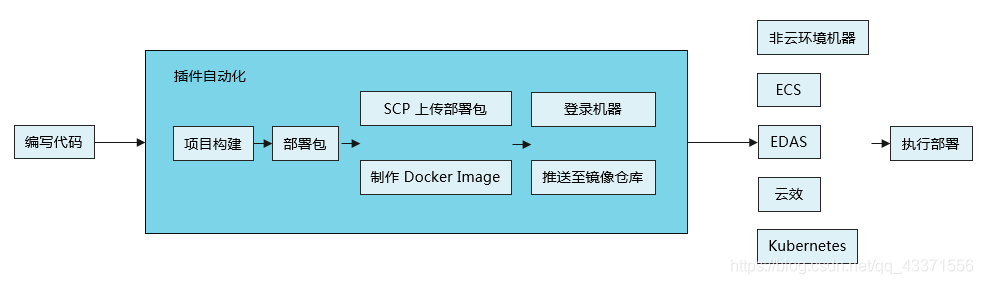
整合步骤
整合的思路是: 准备一台服务器, 以及一台含有IDE(IDEA)的设备. 通过整合 Cloud Toolkit, 实现将项目进行自动部署的功能实现
前提
- 云服务器 or Windows设备(me: 腾讯云服务器)
- IDE( me: IDEA)
- Maven项目 or Spring项目 (me: SpringBoot)
下载插件
- 在IntelliJ IDEA顶部菜单栏中选择File > Settings。
- 在Settings对话框的左侧导航栏中单击Plugins。
- 在Plugins区域单击Marketplace。
- 在搜索栏中输入
Alibaba Cloud Toolkit。 - 等待下载、安装完成后,单击Restart IDE。
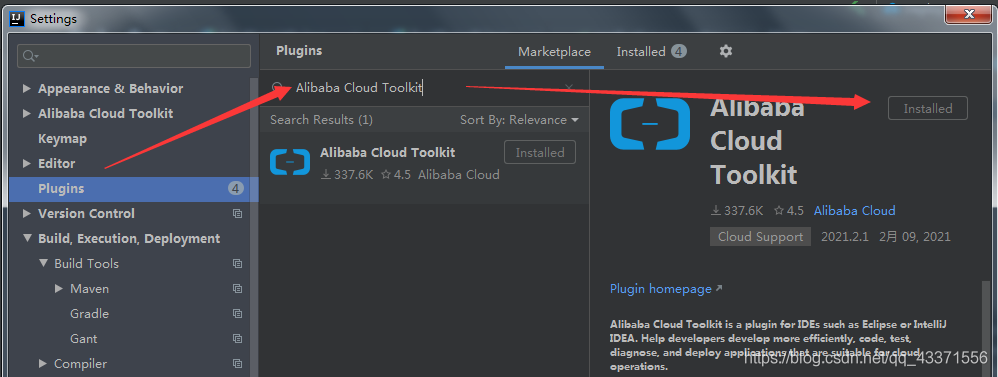
ps: 基于其他方式安装Cloud Toolkit如下:
参数配置与使用
补充:
1. 如果使用Windows作为部署服务器
如果服务器是Windows, 需要我们安装OpenSSL, 步骤如下
2. 如果是多模块部署
如果当前工程为多模块工程,仅仅只需要发布其中的某一个子模块,应该怎么办呢? 可以添加两个mvn任务: 任务一、在父工程里执行"clean install",(默认会有) 任务二、在需要发布的子模块里执行"
clean package" (需要手动实现)
- 点击上面的号,选择“Run Maven Goal”:

- 在弹出的界面上,可以点击文件夹小图标来选择模块,在"Command line"上填写mvn goal:
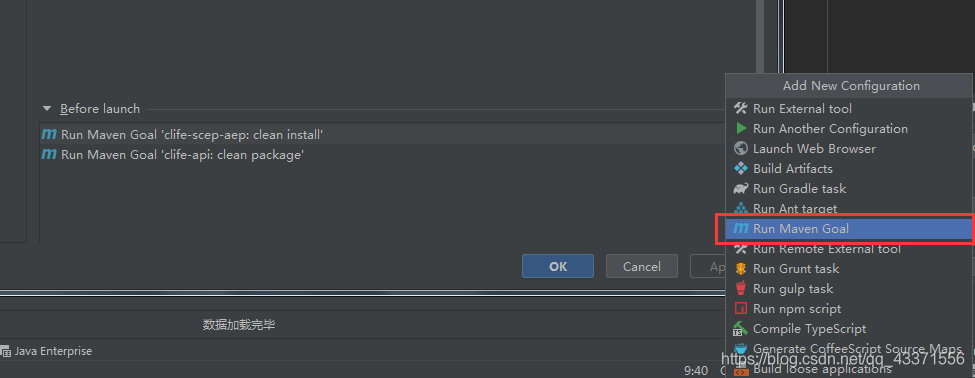
- 选择执行模块后, 在Command line填写
clean package即可 详情见: 多模块 Maven 工程部署
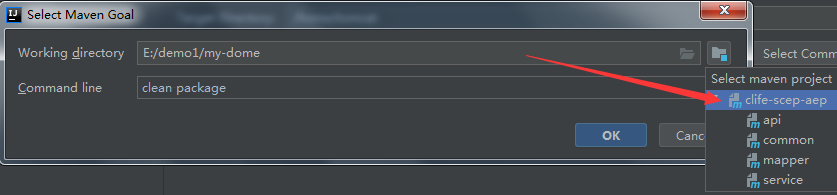
3. 文件上传
- 在IntelliJ IDEA顶部菜单栏中选择Tools>Alibaba Cloud>Deploy to host, 选择Upload File, 页面图下图所示. 输入文件上传的相关参数即可完成上传
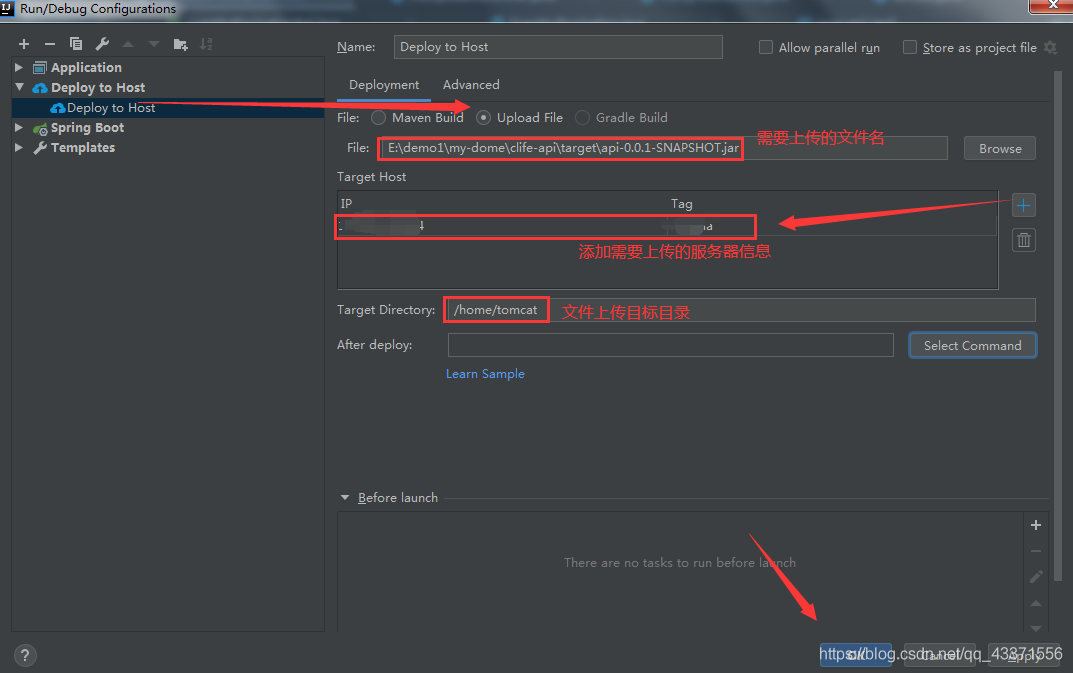
- 也可以点击idea下面的Alibaba Cloud View进行文件的快捷上传入口

填写相关参数进行文件上传
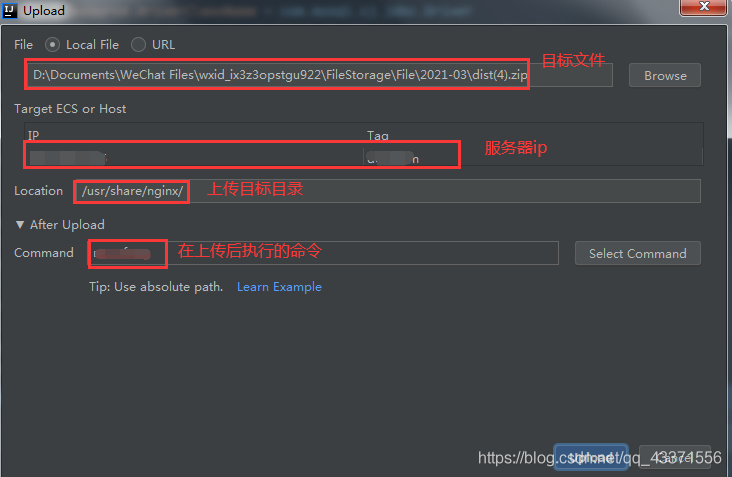
启动脚本
注意事项(一定要看)
在Windows环境下复制下面的脚本保存成文件, 然后入到linux环境中, 在每一行的最后会有^M 的字符, 会影响脚本的执行. 因此在授权脚本后需要检查脚本中有没有这种字符 或者我们可以直接在linux创建好文件后, 点击编辑在可输入文字的状态下将脚本复制进去
# 检查脚本中有没有^M的特殊字符
vim -b 脚本名称
# 如果有, 执行sed字符替换命令
sed -i 's/\r//g' 脚本名称
复制
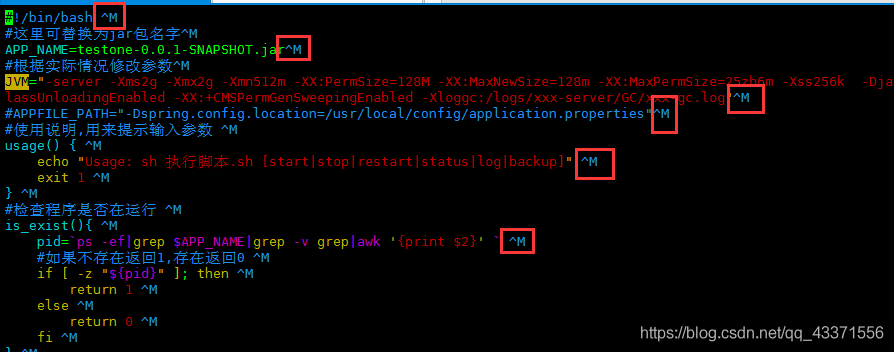
脚本1
#!/bin/bash
#======这里可替换为jar包名字=======
APP_NAME=xxx-1.0.jar
#======根据实际情况修改参数=========
JVM="-server -Xms2g -Xmx2g -Xmn512m -XX:PermSize=128M -XX:MaxNewSize=128m -XX:MaxPermSize=25zh6m -Xss256k -Djava.awt.headless=true -XX:+CMSClassUnloadingEnabled -XX:+CMSPermGenSweepingEnabled -Xloggc:/logs/xxx-server/GC/xxx-gc.log"
#APPFILE_PATH="-Dspring.config.location=/usr/local/config/application.properties"
#使用说明,用来提示输入参数
usage() {
echo "Usage: sh 执行脚本.sh [start|stop|restart|status|log|backup]"
exit 1
}
#检查程序是否在运行
is_exist(){
pid=`ps -ef|grep $APP_NAME|grep -v grep|awk '{print $2}' `
#如果不存在返回1,存在返回0
if [ -z "${pid}" ]; then
return 1
else
return 0
fi
}
#启动方法
start(){
is_exist
if [ $? -eq "0" ]; then
echo "${APP_NAME} is already running. pid=${pid} ."
else
#nohup java $JVM -jar $APPFILE_PATH $APP_NAME > /dev/null 2>&1
#后台启动jar包,且控制环境变量,根据实际情况修改吧。
#=======如果想使用上面的JVM参数, 则在nohup java添加 $JVM 即可============
nohup java -jar $APP_NAME --spring.profiles.active=prod > /dev/null 2>&1 &
fi
}
#停止方法
stop(){
is_exist
if [ $? -eq "0" ]; then
kill -9 $pid
else
echo "${APP_NAME} is not running"
fi
}
#输出运行状态
status(){
is_exist
if [ $? -eq "0" ]; then
echo "${APP_NAME} is running. Pid is ${pid}"
else
echo "${APP_NAME} is NOT running."
fi
}
#重启
restart(){
stop
start
}
#日志
log(){
# 输出实时日志
tail -n 100 -f /logs/fdc-server/fdc-server.log
}
#备份
backup(){
#根据需求自定义备份文件路径。
BACKUP_PATH=/usr/local/webapps/backup/xxx-server/
#获取当前时间作为备份文件名
BACKUP_DATE=`date +"%Y%m%d(%H:%M:%S)"`
echo 'backup file ->'$BACKUP_PATH$BACKUP_DATE'.jar'
#备份当前jar包
cp -r /usr/local/webapps/$APP_NAME $BACKUP_PATH$BACKUP_DATE'.jar'
}
#根据输入参数,选择执行对应方法,不输入则执行使用说明
case "$1" in
"start")
start
;;
"stop")
stop
;;
"status")
status
;;
"restart")
restart
;;
"log")
log
;;
"backup")
backup
;;
*)
usage
;;
esac
脚本2
#!/bin/sh
# JAVA应用程序的名称
APP_NAME=uid-consumer
# JAVA应用程序端口号
SERVER_PORT=9999
# jar包存放路径
JAR_PATH='/app/uid-consumer'
# jar包名称
JAR_NAME=uid-consumer-1.1.0-SNAPSHOT.jar
# PID 代表是PID文件
JAR_PID=$JAR_NAME\.pid
# 日志输出文件
LOG_FILE=logs
# java虚拟机启动参数
JAVA_OPTS="-Xms512m -Xmx512m -XX:MetaspaceSize=512m -XX:MaxMetaspaceSize=1024m -XX:ParallelGCThreads=4 -XX:+PrintGCDateStamps -XX:+PrintGCDetails -XX:+HeapDumpOnOutOfMemoryError -Dfile.encoding=utf-8"
# 根据实际情况来修改以上配置信息 ##################################
# 检查程序是否处于运行状态
is_exist() {
# 查询出应用服务的进程id,grep -v 是反向查询的意思,查找除了grep操作的run.jar的进程之外的所有进程
pid=`ps -ef|grep $JAR_NAME|grep -v grep|awk '{print $2}' `
# [ ]表示条件测试。注意这里的空格很重要。要注意在'['后面和']'前面都必须要有空格
# [ -z STRING ] 如果STRING的长度为零则返回为真,即空是真
# 如果不存在返回0,存在返回1
if [ -z "${pid}" ]; then
return 0
else
return 1
fi
}
# ######### Shell脚本中$0、$?、$!、$$、$*、$#、$@等的说明 #########
# $$ Shell本身的PID(ProcessID,即脚本运行的当前 进程ID号)
# $! Shell最后运行的后台Process的PID(后台运行的最后一个进程的 进程ID号)
# $? 最后运行的命令的结束代码(返回值)即执行上一个指令的返回值 (显示最后命令的退出状态。0表示没有错误,其他任何值表明有错误)
# $- 显示shell使用的当前选项,与set命令功能相同
# $* 所有参数列表。如"$*"用「"」括起来的情况、以"$1 $2 … $n"的形式输出所有参数,此选项参数可超过9个。
# $@ 所有参数列表。如"$@"用「"」括起来的情况、以"$1" "$2" … "$n" 的形式输出所有参数。
# $# 添加到Shell的参数个数
# $0 Shell本身的文件名
# $1~$n 添加到Shell的各参数值。$1是第1参数、$2是第2参数…。
# 服务启动方法
start() {
is_exist
if [ $? -eq "1" ]; then
echo "$APP_NAME is already running pid is ${pid}"
else
# jar服务启动脚本
nohup java $JAVA_OPTS -Xloggc:$LOG_FILE/gc/gclog.log -XX:HeapDumpPath=$LOG_FILE/gc/HeapDump.hprof -jar $JAR_PATH/$JAR_NAME >./$LOG_FILE/run.log 2>&1 &
echo $! > $JAR_PID
echo "start $APP_NAME successed pid is $! "
tail -1000f $LOG_FILE/run.log
fi
}
# 服务停止方法
stop() {
# is_exist
pidf=$(cat $JAR_PID)
# echo "$pidf"
echo "pid = $pidf begin kill $pidf"
kill $pidf
rm -rf $JAR_PID
sleep 2
# 判断服务进程是否存在
is_exist
if [ $? -eq "1" ]; then
echo "pid = $pid begin kill -9 $pid"
kill -9 $pid
sleep 2
echo "$APP_NAME process stopped!"
else
echo "$APP_NAME is not running!"
fi
}
# 服务运行状态查看方法
status() {
is_exist
if [ $? -eq "1" ]; then
echo "$APP_NAME is running,pid is ${pid}"
else
echo "$APP_NAME is not running!"
fi
}
# 重启服务方法
restart() {
# 调用服务停止命令
stop
# 调用服务启动命令
start
}
# 帮助说明,用于提示输入参数信息
usage() {
echo "Usage: sh run-service.sh [ start | stop | restart | status ]"
exit 1
}
###################################
# 读取脚本的第一个参数($1),进行判断
# 参数取值范围:{ start | stop | restart | status }
# 如参数不在指定范围之内,则打印帮助信息
###################################
#根据输入参数,选择执行对应方法,不输入则执行使用说明
case "$1" in
'start')
start
;;
'stop')
stop
;;
'restart')
restart
;;
'status')
status
;;
*)
usage
;;
esac
exit 0

























 2246
2246











 被折叠的 条评论
为什么被折叠?
被折叠的 条评论
为什么被折叠?








